Apr 29, 2024 • Via : Solutions Informatiques Windows • Solutions éprouvées
"J'ai installé les dernières mises à jour de Windows 10, après 5 à 10 minutes desquelles le système de mon ordinateur portable tombe en panne. En conséquence, j'ai pu voir l'erreur de code d'arrêt comme PAGE_FAULT_IN_NONPAGED_AREA. Ce qui a échoué : Netwtw06.sys. Quel est le problème ?"
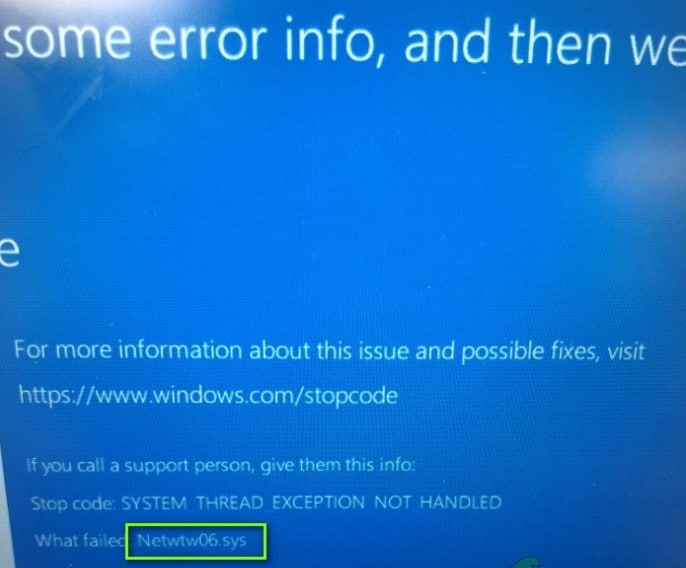
Windows 10 ressemble parfois à un casse-tête, surtout pour les non-techniciens, avec des erreurs aléatoires comme l'erreur netwtw06.sys. Il y a beaucoup d'autres erreurs auxquelles vous pouvez être confronté en allant un peu plus loin dans l'utilisation de Windows 10. Pourtant, tous ces problèmes sont dus à des fautes d'inattention ou à des défaillances du système (pas les plus importantes). En résumé, nous voulons dire que vous devez d'abord rechercher les causes possibles de cette erreur. Après cela, les moyens de réparer l'erreur netwtw06.sys.
Discutons donc de chaque aspect de l'erreur netwtw06.sys, y compris ses aperçus, les meilleures solutions et les conseils à éviter dans les sections suivantes.
Partie 1 : Aperçu de l'erreur netwtw06.sys
Selon un conseiller indépendant sur le fil de discussion de Microsoft, l'erreur netwtw06.sys est un pilote sans fil Intel, et vous pouvez résoudre tout le problème en mettant à jour ce pilote à la version 21.80.2 ou ultérieure.
Cependant, nous examinerons également d'autres solutions pour étudier correctement le cas. Voyons maintenant brièvement à quoi ressemble cette erreur. Là encore, il s'agit d'une erreur d'écran bleu de la mort, mais elle ne provoquera pas la défaillance de votre système si vous suivez les mesures appropriées.
Si vous ne répondez pas à cette erreur (si vous n'avez pas satisfait aux exigences de la dernière version), vous risquez de rencontrer des problèmes BSOD, ce qui constitue un léger signe de danger pour votre système. Vous devez donc apprendre à corriger l'erreur netwtw06.sys de manière appropriée. C'est pourquoi nous avons élaboré ce guide ultime sur l'erreur netwtw06.sys.
Quelles peuvent être les autres causes de ces erreurs ? La raison sous-jacente d'une telle erreur peut également être due au système d'exploitation, principalement lorsqu'il reçoit des versions incompatibles ou corrompues des pilotes de périphérique de carte réseau sans fil pour Intel.
Alors, réparez cette erreur dès que possible avec les méthodes suivantes !
Partie 2 : Solutions pour réparer l'erreur netwtw06.sys
Nous avons environ 7 à 8 solutions efficaces sur la façon de réparer l'erreur netwtw06.sys. Faites défiler la liste ci-dessous et gardez les yeux sur chaque réponse pour en tirer le meilleur parti.
1 - Mise à jour du pilote de réseau sans fil
Comme nous l'avons déjà mentionné ci-dessus, il se peut que des problèmes dans les pilotes de votre système déclenchent cette erreur. La dégradation des pilotes de réseau peut être l'une des principales raisons. Suivez donc la première solution en mettant à jour manuellement le pilote du réseau sans fil.
Voici les étapes simples pour mettre à jour le pilote de réseau sans fil !
- Accédez au Gestionnaire de périphériques dans le menu Démarrer.
- Double-cliquez sur l'option Adaptateurs réseau et développez-la. Ensuite, cliquez avec le bouton droit de la souris sur le pilote réseau spécifique nommant l'adaptateur Wi-Fi et sélectionnez l'option Mettre à jour le pilote.
- Ensuite, choisissez l'option Rechercher automatiquement les logiciels pilotes mis à jour et attendez que votre PC télécharge et installe la dernière version du pilote du réseau sans fil.
- Redémarrez le PC et vérifiez si l'erreur netwtw06.sys est résolue.
2 - Réinitialiser le pilote de réseau sans fil
Essayez d'annuler le pilote de réseau sans fil et de résoudre le problème. Vous trouverez ci-dessous les étapes à suivre si vous souhaitez annuler le pilote.
- Appuyez sur les touches Win+X du clavier et sélectionnez Gestionnaire de périphériques.
- Double-cliquez sur l'option Adaptateurs réseau, développez-les et cliquez avec le bouton droit de la souris sur l'adaptateur Wi-Fi nommé pilote pour sélectionner l'option Propriétés.
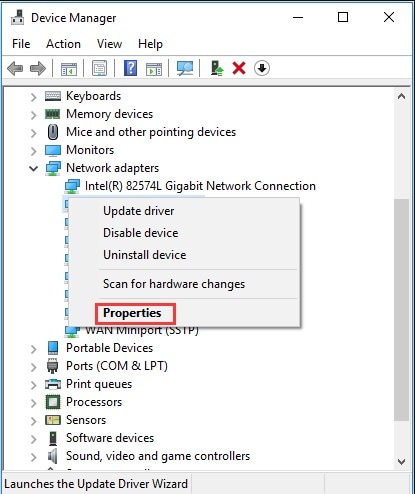
- Allez dans l'onglet Pilote de la nouvelle fenêtre et sélectionnez l'option Retour au pilote pour installer la version stable du pilote connu précédemment.
- Redémarrez le PC et laissez l'effet prendre son temps. Maintenant, vous pouvez vérifier si l'erreur netwtw06.sys est toujours présente.
3 - Effectuer une restauration du système
Si vous avez établi un point de restauration du système à l'avance, vous pouvez effectuer la restauration du système et rétablir l'état normal de votre PC. Pour ce faire, vous devez suivre les étapes indiquées ci-dessous.
- Ouvrez la boîte de dialogue Exécuter en appuyant sur les touches Win+R de votre clavier.
- Entrez rstrui et confirmez avec Ok pour ouvrir la restauration du système.
- Choisissez Suivant dans la fenêtre contextuelle, et sélectionnez Point de restauration du système dans la liste pour continuer avec Suivant
- Confirmez votre point de restauration et sélectionnez le bouton Terminer Cliquez sur Oui au message qui dit : ‘Une fois lancé, le système de restauration ne peut pas être interrompu. Voulez-vous continuer ?’
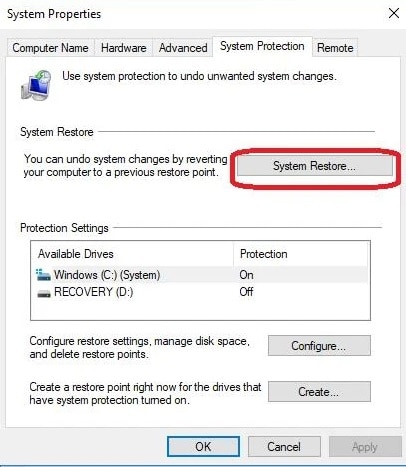
Vous pouvez maintenant faire fonctionner le PC de manière générale après la restauration du système.
4 - Exécutez l'outil CHKDSK
Comme nous l'avons déjà dit, un disque endommagé peut être à l'origine de l'erreur netwtw06.sys. Vous devez donc exécuter l'outil CHKDSK, rechercher les secteurs défectueux sur le disque et les réparer.
Voici les étapes rapides pour exécuter l'outil chkdsk !
- Entrez dans l'invite de commande en tant qu'administrateur.
- Entrez chkdsk C : /f /r /x dans la fenêtre et confirmez avec le bouton Enter.
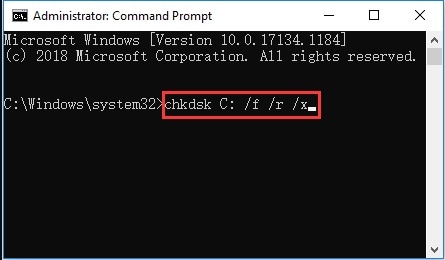
5 - Exécuter l'outil SFC
Nous savons tous que les fichiers système sont très importants pour Windows et qu'ils vous aident à faire fonctionner le système d'exploitation normalement. Ainsi, il est également conseillé de supprimer tout fichier système corrompu. Cependant, vous ne pouvez pas les supprimer manuellement, pour cela vous pouvez utiliser l'outil SFC.
Vous trouverez ci-dessous les étapes à suivre pour exécuter cet outil.
- Tapez cmd dans la boîte de recherche et cliquez sur Exécuter en tant qu'administrateur. Tapez sur Oui pour confirmer l'apparition du Contrôle de compte d'utilisateur
- Tapez sfc /scannow dans la fenêtre et confirmez avec le bouton Entrer.

- Veuillez attendre que le processus se déroule sans interruption. Ce processus vous aidera à détecter les fichiers corrompus et à les réparer automatiquement.
Maintenant, vous pouvez redémarrer l'ordinateur ou le portable et vérifier si l'erreur netwtw06.sys est toujours présente.
6 - Exécuter l'outil DISM
Essayez d'exécuter l'outil DISM pour savoir comment réparer l'erreur netwtw06.sys si l'outil SFC ne fonctionne pas ou ne fonctionne pas correctement. Il vous aidera également à analyser les fichiers système corrompus et à les réparer automatiquement.
Voici les étapes ultimes pour exécuter l'outil DISM sur votre système informatique.
- Entrez dans l'invite de commande en tant qu'administrateur, comme indiqué ci-dessus.
- Entrez exe /Online /Cleanup-image /Restorehealth dans la fenêtre et confirmez avec le bouton Enter.
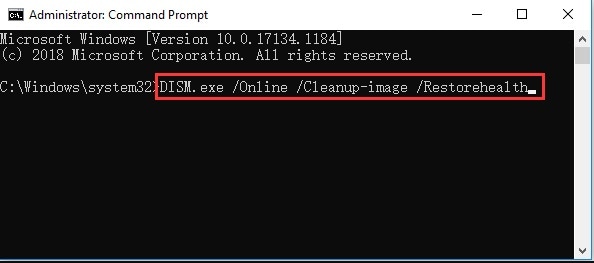
Attendez que l'ensemble de la procédure se termine avec succès. Le processus peut prendre plus de temps s'il y a une corruption des fichiers système.
7 - Exécutez l'assistant de support des pilotes Intel
Pour ce faire, recherchez l'assistant d'assistance aux pilotes Intel dans le moteur de recherche Google et visitez le site officiel d'Intel. Téléchargez l'outil et laissez-le analyser votre système, comme indiqué ci-dessous.
L'examen de votre ordinateur prendra quelques minutes. Une fois le balayage terminé, il vous fera savoir si quelque chose doit être mis à jour.
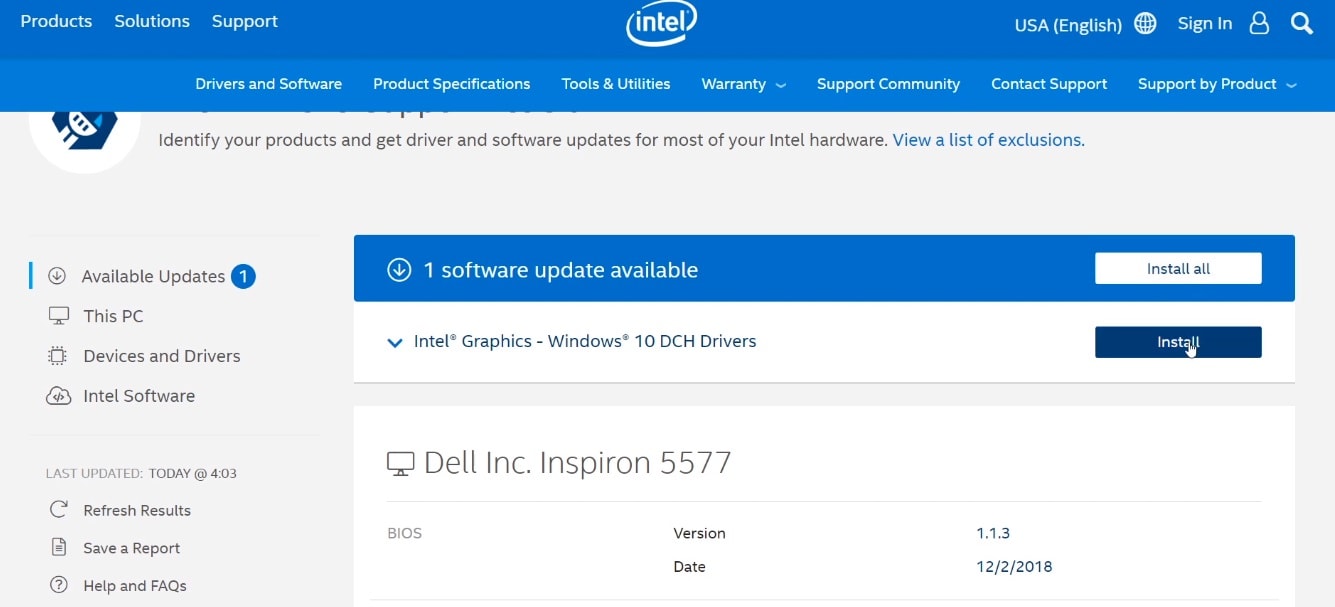
Redémarrez l'ordinateur et voyez si l'erreur persiste.
8 - Exécuter la commande SFC sur Windows PowerShell
Cliquez sur l'icône Windows et tapez Windows PowerShell. Ensuite, exécutez-le en tant qu'administrateur en faisant un clic droit.
Tapez la commande SFC /scannow comme indiqué ci-dessous et exécutez-la en confirmant avec le bouton Entrer.
Après avoir redémarré l'ordinateur, exécutez à nouveau la deuxième commande comme indiqué ci-dessous dans Windows PowerShell.
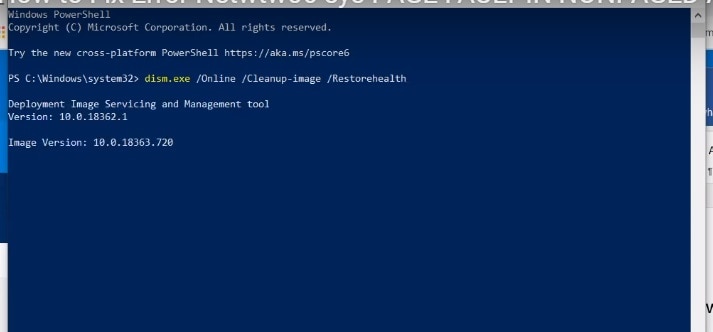
Note : N'oubliez pas d'appuyer sur le bouton Entrer pour exécuter la commande.
Partie 3 : Conseils pour corriger l'erreur netwtw06.sys
Voici quelques conseils pour éviter l'erreur netwtw06.sys.
- Maintenez toujours vos pilotes à jour.
- Maintenez toujours votre Windows activé et mis à jour.
- Utilisez le meilleur logiciel antivirus.
Conclusion
Ainsi, nous avons atteint la fin de notre article sur l'erreur netwtw06.sys, et c'est tout ce que vous devez savoir sur la façon de corriger l'erreur netwtw06.sys. Lorsque vous êtes confronté à de telles erreurs d'écran bleu, vous devez chercher à ne pas paniquer et envisager les causes possibles de ces erreurs. Et, si vous suivez régulièrement les conseils mentionnés dans la dernière section, il peut y avoir des chances sporadiques que vous soyez confronté à des erreurs d'écran bleu mortel sur votre PC.
Les gens demandent aussi
1 - Quelles sont les causes de l'erreur netwtw06.sys ?
Les raisons sous-jacentes de cette erreur sont des pilotes corrompus, des fenêtres corrompues, des pilotes de périphériques incompatibles et des fichiers système endommagés.
2 - Comment réparer l'erreur "page fault in nonpaged area" ?
Vous pouvez suivre la même série de 9 solutions données ci-dessus, ainsi que tester votre RAM, désactiver certaines applications antivirus, exécuter l'outil de diagnostic de la mémoire de Windows, exécuter le dépanneur de matériel et réinitialiser votre PC.
3 - Comment mettre fin aux défauts de la page ?
Vous pouvez également réduire ces défauts de page si vous suivez nos solutions. Vous pouvez également envisager d'utiliser une plus petite empreinte mémoire et d'avoir des éléments sur la même page à peu près au même moment pour réduire ces erreurs de page.
Solutions Informatiques Windows
- Problèmes de Système
- Erreurs Informatiques
- Récupération des données
- Conseils informatiques
Recoverit






Yvette Bonnet
chief Editor